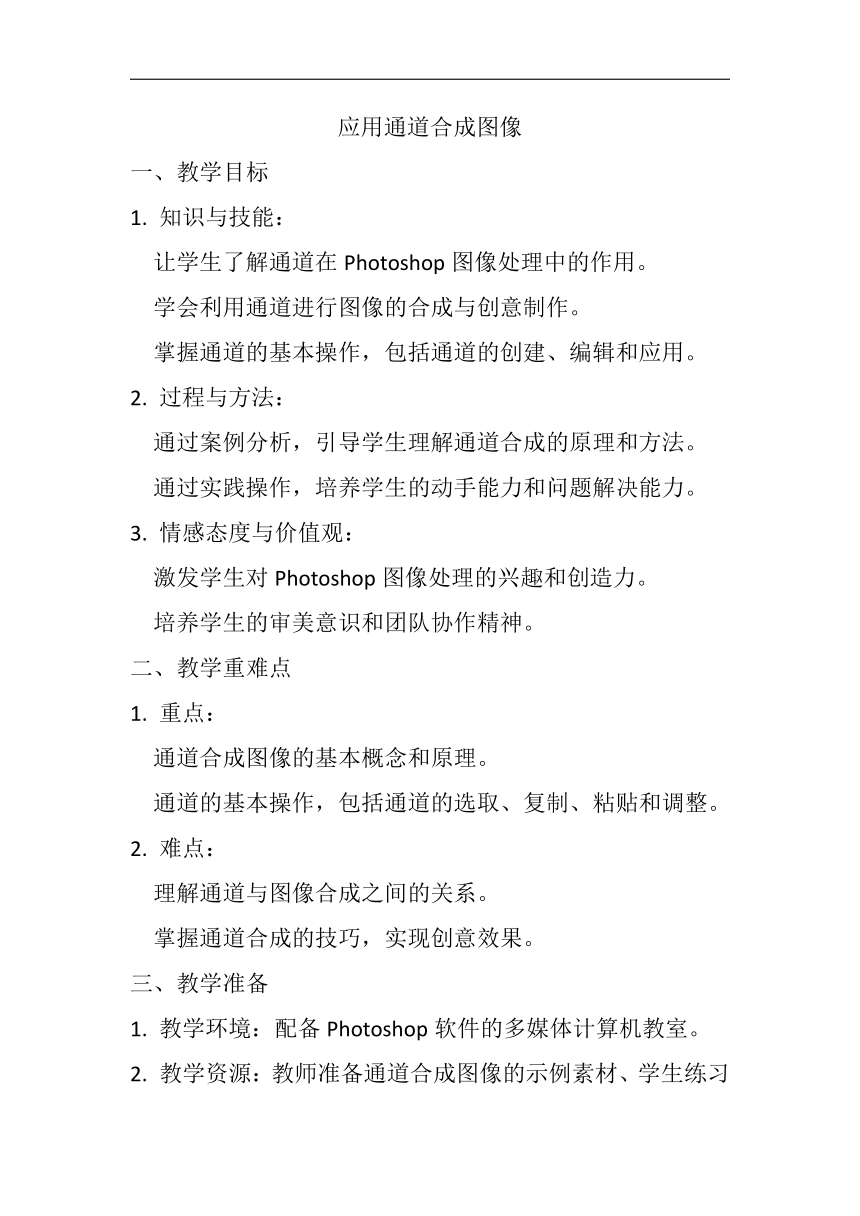
应用通道合成图像 一、教学目标 1. 知识与技能: 让学生了解通道在Photoshop图像处理中的作用。 学会利用通道进行图像的合成与创意制作。 掌握通道的基本操作,包括通道的创建、编辑和应用。 2. 过程与方法: 通过案例分析,引导学生理解通道合成的原理和方法。 通过实践操作,培养学生的动手能力和问题解决能力。 3. 情感态度与价值观: 激发学生对Photoshop图像处理的兴趣和创造力。 培养学生的审美意识和团队协作精神。 二、教学重难点 1. 重点: 通道合成图像的基本概念和原理。 通道的基本操作,包括通道的选取、复制、粘贴和调整。 2. 难点: 理解通道与图像合成之间的关系。 掌握通道合成的技巧,实现创意效果。 三、教学准备 1. 教学环境:配备Photoshop软件的多媒体计算机教室。 2. 教学资源:教师准备通道合成图像的示例素材、学生练习素材、相关教学视频等。 四、教学过程 【导入】(5分钟) 教师展示一些创意合成的图像作品,引导学生观察并思考:“这些图像是如何合成的?我们能否利用Photoshop实现类似的效果?”通过学生的回答,引出本节课的主题———Photoshop应用通道合成图像。 【新课讲解】(20分钟) 1. 通道的基本概念和作用(3分钟) 教师简要介绍通道的定义、作用和在Photoshop中的应用。强调通道在图像合成中的重要性,并引导学生理解通道与图层之间的关系。 2. 通道的基本操作(5分钟) 教师演示通道的基本操作,包括通道的创建、复制、粘贴和调整等。同时,介绍如何利用通道进行图像的选取和遮罩处理。 操作步骤: (1)打开Photoshop软件,加载示例图像素材。 (2)在“通道”面板中选择一个通道进行复制,得到一个新的通道副本。 (3)使用画笔工具或其他编辑工具在新通道中进行编辑,创建所需的图像遮罩效果。 (4)调整通道的明暗对比度,增强遮罩效果。 (5)将编辑后的通道应用于图像合成,实现创意效果。 3. 通道合成图像的案例分析(7分钟) 教师展示一个通道合成图像的案例,并详细讲解其合成过程。引导学生理解通道合成的原理和方法,并掌握通道合成的一般步骤。 设计意图:通过案例分析,帮助学生更好地理解通道合成的实际应用和操作方法。同时,培养学生的观察力和分析能力。 4. 师生对话与操作指导(5分钟) 教师邀请学生上台尝试操作,进行简单的通道合成实践。在操作过程中,教师提供指导和建议,帮助学生掌握操作技巧。同时,鼓励学生提出问题和困惑,教师进行解答和示范。 【学生互动环节】(15分钟) 学生分组进行通道合成图像的实践操作。每组选择一张素材图像,利用通道合成技术实现创意效果。教师提供必要的指导和支持,鼓励学生发挥想象力和创造力。 学生操作步骤: (1)选择一张素材图像,打开Photoshop软件。 (2)在“通道”面板中观察并分析图像的通道信息。 (3)选择一个通道进行复制和编辑,创建所需的遮罩效果。 (4)调整通道的明暗对比度和色彩平衡,增强遮罩效果。 (5)将编辑后的通道应用于图像合成,实现创意效果。 (6)保存合成后的图像,并与其他同学分享交流。 【总结提升】(5分钟) 教师总结本节课所学内容,强调通道合成在图像处理中的实际应用价值和创意空间。鼓励学生在日常生活中多观察、多尝试,运用所学知识创作出更多具有个人特色的创意作品。 同时,教师展示一些优秀的通道合成图像作品,拓宽学生的视野和创意灵感。引导学生思考如何在不同场景和主题下应用通道合成技术,提升作品的吸引力和表现力。 五、课后练习 为了巩固所学知识并拓展应用能力,布置以下课后练习: 1. 选择题(共4题) (1)Photoshop中通道的主要作用是什么? A. 调整图像的尺寸和分辨率 B. 改变图像的亮度和对比度 C. 保存图像的颜色信息和选区 D. 添加滤镜效果和文字注 ... ...
~~ 您好,已阅读到文档的结尾了 ~~